win10系统映像如何备份?win10系统映像备份方法
我们在使用电脑的时候经常会碰到系统出问题的时候,所以这个时候我们需要备份一份系统映像,以免计算机出现问题的时候,可以还原,怎么操作呢,下面就和小编一起来看一下如何备份一份win10系统映像。
win10系统映像备份方法:
第一步在win10系统中打开控制面板,点击“系统和安全”,如下图所示:
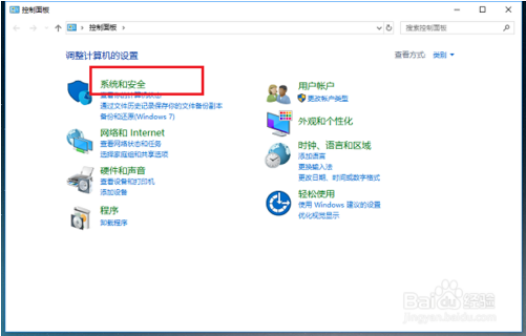
第二步进去之后,点击“文件历史记录”,如下图所示:
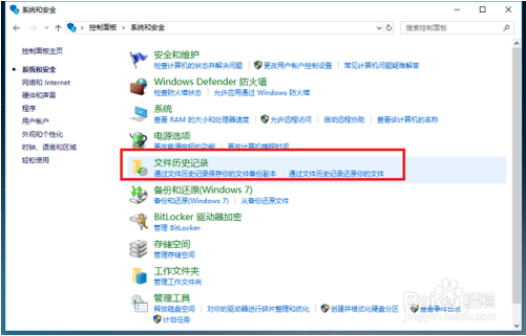
第三步进去文件历史记录界面之后,点击“系统映像备份”,如下图所示:
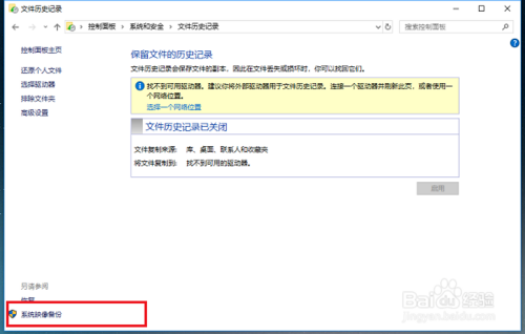
第四步进去之后,点击创建系统映像,如下图所示:
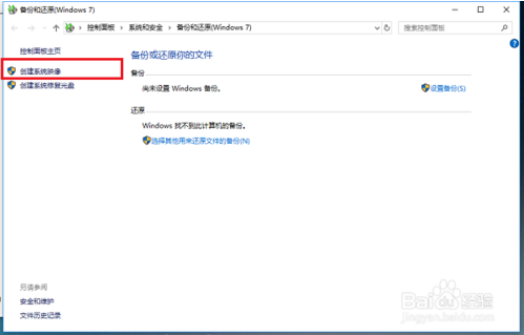
[!--empirenews.page--]
第五步进去创建系统映像界面之后,选择保存备份文件的地方,点击下一步,如下图所示:
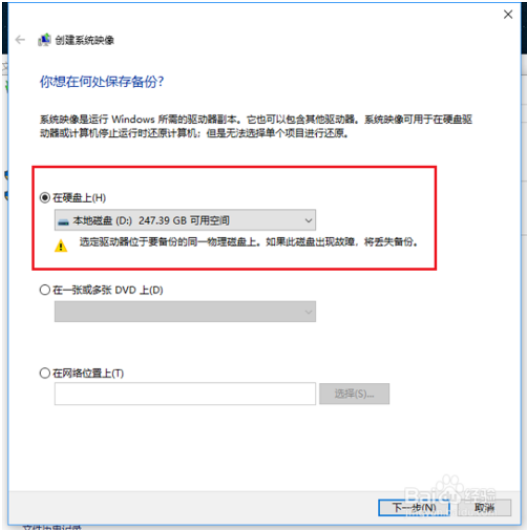
第六步选择要备份哪些磁盘,磁盘出现故障之后,可以进行还原,点击下一步,如下图所示:
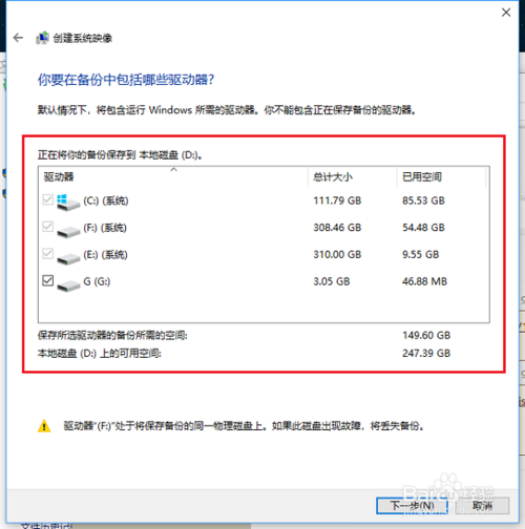
第七步最后确认备份位置,和将要备份的磁盘,点击开始备份,等待完成之后,系统映像就备份成功了,如下图所示:
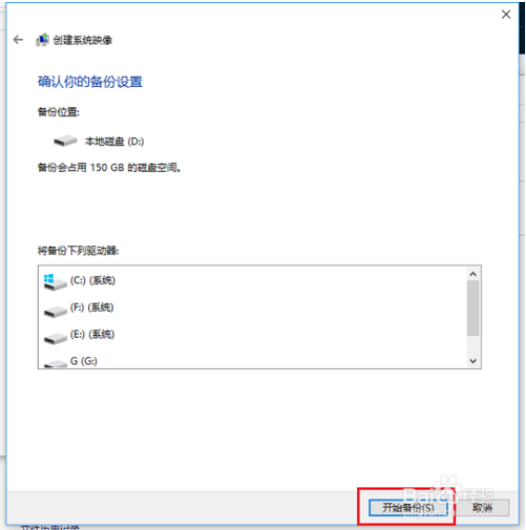
以上就是今天小编为大家介绍的备份win10系统映像的方法,备份就是为了以后做准备,以免计算机突然出现问题造成困扰,希望大家会喜欢,谢谢!!!!了解更多的教程资讯请关注我们系统天地网站~~~~









